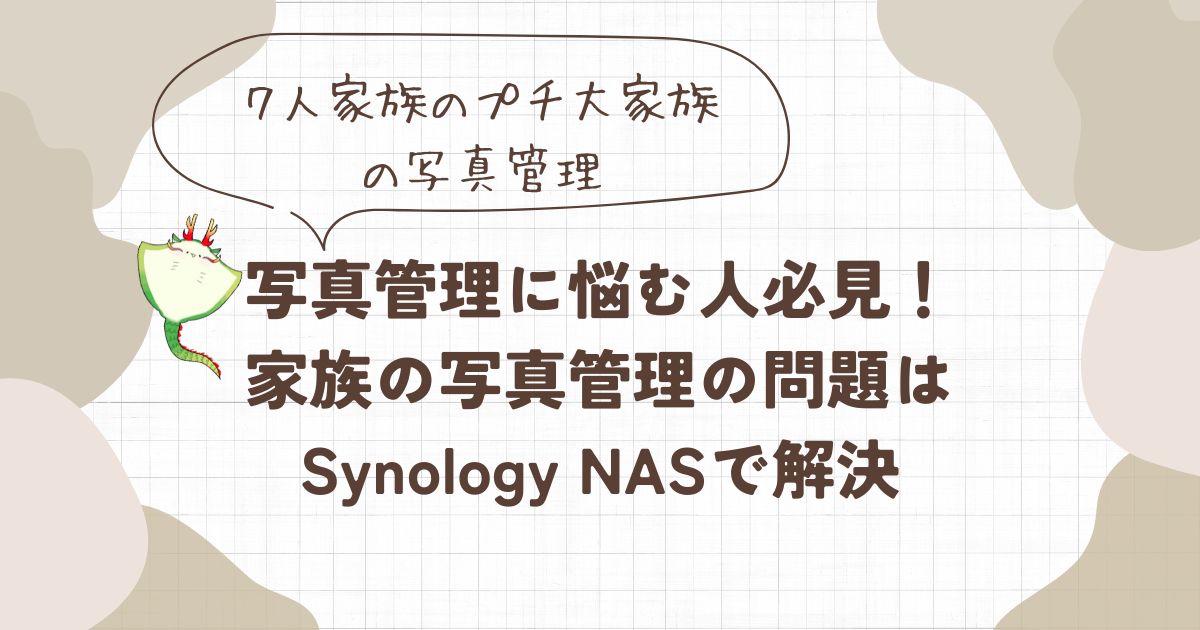普段の何気ない写真やちょっとしたお出かけの写真であればスマホのカメラで
撮影することも多いと思います。
しかし、お子さんの運動会や旅行などの一大イベントでは
一眼レフ・ミレーラスなどのカメラ、4K以上で撮影が可能で手振れ補正や追従性能が
抜群に良いデジタルビデオカメラを使用することもあると思います。
家族がそれぞれの端末で撮影した写真や動画、どのように管理するか悩まれている方も
多いのではないでしょうか。
そんな方のために写真のおすすめ管理方法について紹介します。
写真管理で起こりがちな以下のような問題を解消できる記事です。
色んな端末で撮った写真を家族みんなで共有したいけどめんどくさい!
せっかく撮影した写真や動画の画質を劣化させずに保管したい!
いつでもどこでも写真が見れるようにしたい
家族写真の管理方法 3パターン
家族の写真を管理するときによくある管理方法3パターンを紹介します。
| 保管パターン | 保管場所 | 共有方法 | 代表的なサービス・製品 |
|---|---|---|---|
| それぞれ管理 | 写真の保管場所スマホで管理 デジカメの写真はPC保管 | LINEで必要に応じて共有 | ー |
| クラウド管理 | クラウド上に保管 | クラウドの機能を利用して共有 | Googleフォト iCloud Amazonフォト |
| NAS管理 | NAS上に保管 | NASの機能を利用して共有 | Synology QNAP |
それぞれのメリットデメリットを見ていきます。
家族写真をそれぞれで管理
保管場所はスマホであったりデジカメの場合はPC上で保管します。
共有する場合は別のサービスやアプリを使用して共有するイメージです。(LINE等)
| メリット | デメリット |
|---|---|
| 手間がかからない・楽 プライバシーを保ちやすい 費用が掛からない | 共有した写真や動画の画質が低下 端末の容量を圧迫 同じ写真が複数の端末上に保存されてどれが元の画質の良いデータかわからなくなる |
家族写真をクラウドで一元管理
スマホやデジカメで撮影した写真や動画をクラウドサービス上に保管する方法です。
クラウド上に家族写真を入れる場所を作成し家族で同じ場所に写真をアップロードすることで
写真を一元管理できます。
代表的なサービスで言うとGoogleフォトやAmazonフォト、iCloudなどがあります。
| メリット | デメリット |
|---|---|
| 簡単に一元管理できる クラウドサービスの機能で簡単に写真を分類できる 無料で使えるサービスが多い | 画質に制限があるサービスが多い 一定容量を超えると有料の場合がある スマホの種類によってフルで機能を使えないクラウドサービスも中にはある |
家族写真をNASで一元管理
NASにスマホやデジカメで撮影した写真や動画を保管する方法です。
NASとは「Network Attached Storage」の略で、ネットワーク越しにファイルを保管するための装置です。
| メリット | デメリット |
|---|---|
| 画質そのままに写真を一元管理できる 写真分類機能や外出先からの写真の参照・アップロードなどクラウドに負けない機能 メディアサーバとしても利用可能 ※AV機器の間で録画データや音楽などをやり取り可能。例えばNASにある動画をテレビで再生するなど | ある程度知識が必要 初期コスト・維持コストがかかる |
家族写真のおすすめ管理方法
クラウドと引けを取らない利便性と画質を兼ね備えたNASで管理するのがおすすめ

えいたっちゃんは色々比較検討した結果、NASでの管理を選択しました。
少し知識のある方ならNASで写真管理なんて、フォルダで写真を分けて保存したり、
写真を探すのに一つ一つフォルダ開かないといけないんじゃないかとお思いかもしれません。
実はそんなことはないんです。
上にも上げたQNAPやSynologyはクラウドに引けを取らない機能性、
外からもアクセス可能な利便性を有しながらも
NASとしての柔軟性・自由度もしっかり兼ね備えています。
家族写真をNASで管理するなら「Synology NAS」がおすすめ
えいたっちゃんちでは写真管理に冒頭述べたような課題を感じていて
めちゃくちゃ調べまくって、たどり着いたNASがSynology NASです。
Synlogy NASについて少し紹介します!
「Synology NAS」なら時系列のスマホアプリのような写真表示も可能
以下の写真はスマートフォンから自宅のSynology NASに接続した画面です。
Googleフォト等の写真アプリと同じように時系列で表示させることができ、
下にスクロールするとさらに過去の写真を参照できます。
こちらはSynology NASの写真を操作するためのスマホアプリ「Photo Mobile」を使用しています。
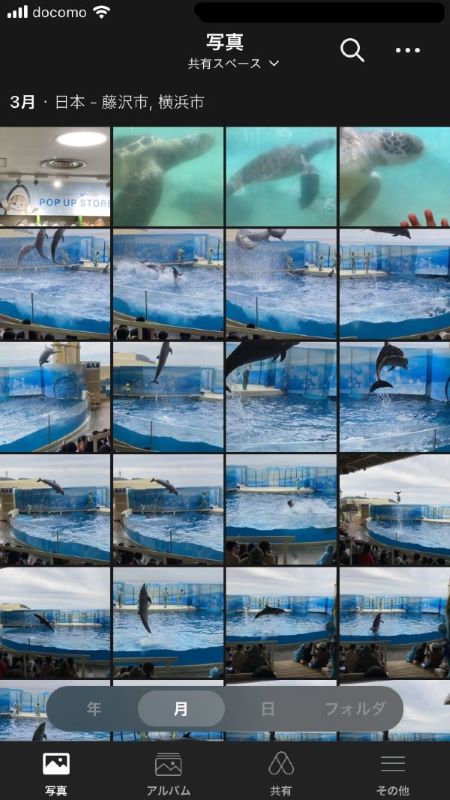
もちろん、以下のようにフォルダ管理も可能です。
自分が管理しやすい単位でフォルダを作成したうえで、
上のようにフォルダ構成関係なく時系列表示することができます。
もちろん、フォルダ分けが面倒であれば全部同じところにアップしても全く問題ありません。
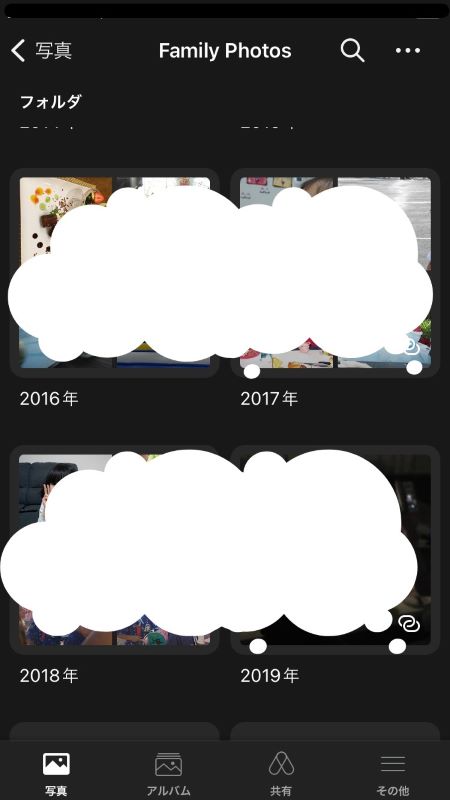
またGoogleフォトと同じように、「アルバム」の機能があり、
自動で顔を判定してアルバム作成したり、写真にタグを付与することで
タグごとにアルバム作成することもできます。
初期セットアップが少しだけ手間
最初のセットアップだけはクラウドに勝てません。
ただ、そんなに難しくありません。
マニュアル通りに作業すればすぐに使い始められます。
また、動画でも各種手順やノウハウが公式から発信されていますし、
検索すると色んなサイトで使い方の記事を公開していますので、情報量としても申し分なく安心して使えます。
最初にちょっとだけ頑張れば、後はほぼGoogleフォト等のクラウドサービスを使っているのと
使用感は変わらず、元の画質もままデータを保存できます。
最初のセットアップが終われば、PCのデスクトップ画面のような管理画面(DSM)で
各種操作ができ、新しい機能を追加したり、ファイルをダウンロードしたりアップロードしたり
簡単にできます。
もちろんPCから写真を参照する際には先ほどスマホ画面で紹介したことと
ほぼ同じことができますので安心してください。
スマホから使用する場合は「Photo Mobile」、ファイル操作も行う場合は「Synology Drive」など
ユーザビリティの高いアプリが提供されています。
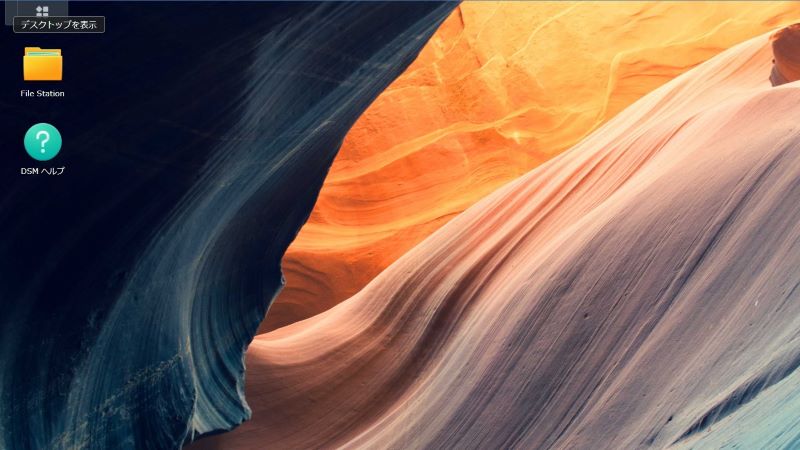

えいたっちゃんちでは、主に写真と動画の管理にNASを
使ってすべての写真をSynology NASに集めているよ。
これでスマホからいつでも見られるし、Amazon Fire TV Stick を通して撮影した動画を視聴したり、本当に便利に活用している!
データ保全の観点でもクラウドにかなずしも劣るわけではない
クラウドとは違って物理的に自宅に置くことになるのでデータ消失のリスクがないとは言えません。
その点ではクラウドの方が優れているかもしれません。
しかし、以下の二つのポイントを考慮すると、
場合によってはクラウドの方が高リスクとなります。
1.Synology NASは、RAIDという仕組みを使って一つのディスクが壊れても
他のディスクからデータを修復できる
→つまり、災害に良り家が全壊した場合や不幸な事故でNASを落としてしまって
全てのディスクを物理破壊してしまったなどがなければ復旧できます。
2.クラウドの場合は「アカウント」を凍結されるリスクあり
特に、子供のお風呂やプールなどの写真はBANされる可能性が非常に高いです。
そういう写真含めて思い出でとして保管しておきたい方は、NASで自分で保管する道が
一番確実で便利だと思います。
おすすめのNAS 「Synology NAS」
上からDS220+、DS223、DS220jという製品です。
全てディスクを二つ搭載できるタイプになっていて、RAIDによってデータを冗長に持つことで
データ消失リスクを低減できます。
この中では、DS220+が上位モデルで、DS220jが下位モデルです。
大きな違いは処理性能とメモリサイズです。上位モデルに行くほど良いです。
写真だけなら下位モデル、NASから動画をストリーミング視聴するなら上位モデルの方が良いと思います。
NASキットの名の通り中にHDDかSSDを入れてあげる必要があります。
HDDなら WD(Western Digital)のREDをお勧めします。
えいたっちゃんちで2018年8月から約5年たった今でも全く問題なく使えています。
※動画視聴などされる方はSSDも選択肢に入れてもも良いかと思います。



えいたっちゃんはDS218 playという今は販売されていないモデルを使っているよ。
今のモデルのCPU・メモリ性能と比較すると、DS220jとDS220+の間ぐらいの性能だけど、撮影した動画の視聴も問題なくできてるよ!


まとめ
家族写真の一元管理にお勧めするのはNASの管理です。
ただし、初期費用(NASとディスクの購入費用)、維持費(ディスク交換、NAS買換え)、
メンテナスの労力は少しかかりますが、以下の3点から、家族写真の管理という点では
他の選択肢より優位だと思います。
- 画質を劣化させずに保管できる
- クラウドのアカウント停止のリスクがない
- クラウドサービスに引けを取らない使いやすさ
最初は少し大変ですが、皆さんも大事なご家族の写真を劣化させずに、
手元で大事に管理しながらもクラウド並みに便利な写真管理、導入しませんか?